Vissza az áttekintéshez vagy Új kezdőképernyő >>
Hogyan telepítsem ezt az új szoftverfrissítést?
Az Android™ 8.0 Oreo™ operációs rendszerre való automatikus frissítés visszatért, és a következő hetekben válik elérhetővé. További tudnivalókért kérjük, tekintse meg a támogatói oldalon található bejelentést. Alternatív megoldásként letöltheti az új firmware-csomagot a támogatói oldalról, és elvégezheti a frissítést USB-n keresztül. További tudnivalókért kérjük, látogasson el tv-készüléke termékoldalára.
Frissítések letöltése közvetlenül az interneten keresztül
Az Automatikus szoftverletöltés beállítás be- vagy kikapcsolt állapotának megtekintéséhez, illetve az esetlegesen elérhető rendszerfirmware-frissítés manuális ellenőrzéséhez kövesse az alábbi lépéseket:- Nyomja meg a távvezérlő HOME gombját.
- Ezt követően válassza ki a Beállítások polc Súgó elemét (vagy nyomja meg a távvezérlő HELP gombját).
- A Súgó menüjében válassza ki a Rendszerszoftver-frissítés elemet.
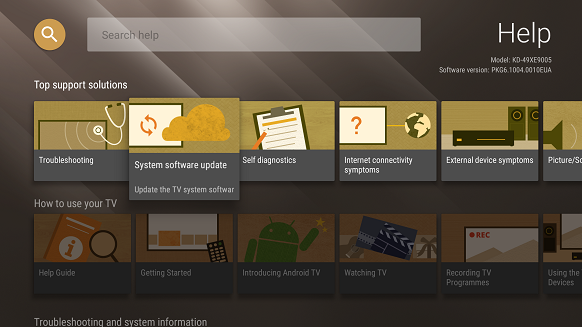
- Ezután használja a Check for a system software update (Rendszerszoftver-frissítés keresése) funkciót, vagy állítsa vissza az Automatic software download (Automatikus szoftverletöltés) beállítást ON (Be) értékre.
FONTOS: Ahhoz, hogy szoftverletöltésekben részesülhessen, el kell fogadnia a Sony adatvédelmi nyilatkozatát. Ennek megtekintéséhez lépjen a [HOME] (Főmenü) > [Help] (Súgó) > [Privacy Setting] (Adatvédelmi beállítás) elemre.
A televíziója elkezd frissítéseket keresni, és felajánlja a letöltésüket, ha vannak elérhető frissítések. Ha elérhető frissítés, a letöltésének menete a következőképpen fog kinézni:- A televíziója meg fogja kérdezni, hogy szeretné-e letölteni a frissítést, illetve megjeleníteni a frissítéshez kapcsolódó tartalmakat (új funkciók, hibajavítások stb.).
- A folytatáshoz válassza a Yes (Igen) lehetőséget. MEGJEGYZÉS: Frissítés letöltése közben a megszokott módon használhatja televízióját.
- Miután a televízió befejezte a frissítés letöltését, megkérdezi, hogy Ön telepíteni kívánja-e azt.
- Válassza ki az OK lehetőséget az elfogadáshoz, majd indítsa el a telepítést. Ezenkívül választhatja a Cancel (Mégse) lehetőséget is, és akkor később telepítheti a frissítést.
- Megjelenik egy képernyő a frissítés ikonnal és egy folyamatjelző sávval, amely a frissítés állapotát mutatja.
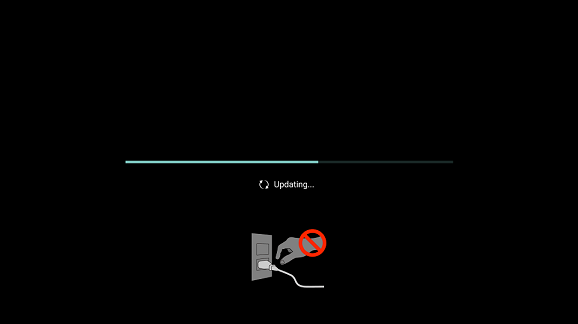 FIGYELMEZTETÉS: Fennáll a hardver károsodásának kockázata. A frissítés telepítése alatt ne nyomjon meg semmilyen gombot a készüléken és a távirányítón, ne kapcsolja ki a televíziót, és ne húzza ki azt a fali aljzatból. A firmware-frissítés telepítése közbeni áramszünet következtében meghibásodhat a tv-készülék, illetve javítást igényelhet.
FIGYELMEZTETÉS: Fennáll a hardver károsodásának kockázata. A frissítés telepítése alatt ne nyomjon meg semmilyen gombot a készüléken és a távirányítón, ne kapcsolja ki a televíziót, és ne húzza ki azt a fali aljzatból. A firmware-frissítés telepítése közbeni áramszünet következtében meghibásodhat a tv-készülék, illetve javítást igényelhet. - Amint befejeződik a frissítés telepítése, ismét a megszokott módon használhatja televízióját.
FONTOS: A frissítések letöltése és telepítése két külön folyamat. Vegye figyelembe, hogy egy frissítés telepítése akár 15 percig is eltarthat, amely idő alatt nem használhatja a televíziót.
Frissítés USB flash meghajtóval
- Gépelje be a televízió típusának nevét a Sony támogatási honlapján lévő keresőmezőbe.
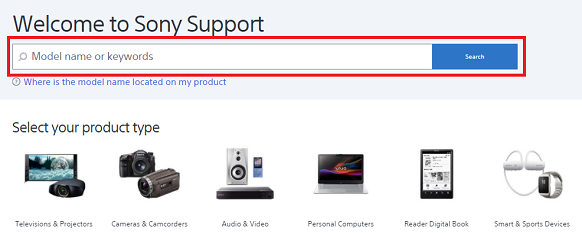
Ha nem tudja a típusszámot, kérjük, ellenőrizze a televízió hátsó paneljének bal alsó sarkában található matricát.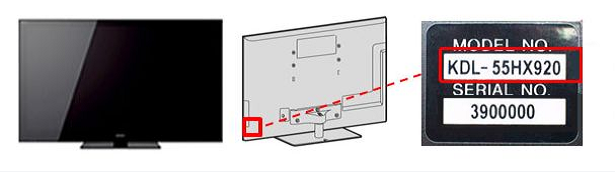
- Navigáljon a „Downloads” (Letöltések) részhez, majd válassza ki a „Firmware download” (Firmware letöltése) gombot.
- Kövesse a weboldalon lévő utasításokat a frissítés USB flash meghajtóra való letöltéséhez, majd végezze el a frissítést a televízión.
Fontos megjegyzések:
- A szoftver letöltése teljes mértékben a felhasználó saját belátásától függ.
- A frissítés elvégzését követően nem térhet vissza az előző operációs rendszer használatára.
- A frissítés elvégzését követően alkalmazásfrissítésekre lehet szükség a Google Play Áruházból, továbbá előfordulhat, hogy a régebbi operációsrendszer-verziók nem a korábbiaknak megfelelően működnek.